
gparted_logo
GParted هو محرر قسم، التطبيق لنا يسمح بإنشاء الأقسام وحذفها وتغيير حجمها وفحصها ونسخها، وكذلك أنظمة الملفات الموجودة عليها. عند إجراء أي تغييرات على القرص الصلب ، لن يقوم التطبيق بتنفيذ أي إجراء حتى يشير المستخدم إلى خيار "تطبيق التغييرات" ، وذلك لكي يتأكد المستخدم من التغييرات التي يريد إجراؤها.
من GParted يستخدم مكتبة GNU Parted لاكتشاف جداول وأجهزة الأقسام ومعالجتها ، بالإضافة إلى العديد من أدوات نظام الملفات التي تحافظ على تلك التي لا تدعمها libparted.
يسر فريق تطوير GParted الإعلان عن إصدار جديد مستقر من GParted 0.29.0الذي يشمل بقع من أجل libparted لعمليات نظام الملفات FAT والتحسينات الأخرى.
بين أبرز التغييرات في GParted هم:
- أضف دعمًا لنظام ملفات UDF
- إصلاح خطأ تجزئة القرص مع تلف نظام الملفات FAT
- إصلاح محاذاة عمليات إنشاء القسم
- تحقق من تعليق FAT32 (الخطأ 762448)
- إصلاح تغيير حجم FAT32 الذي لم يتعرف عليه Windows (الخطأ 759916)
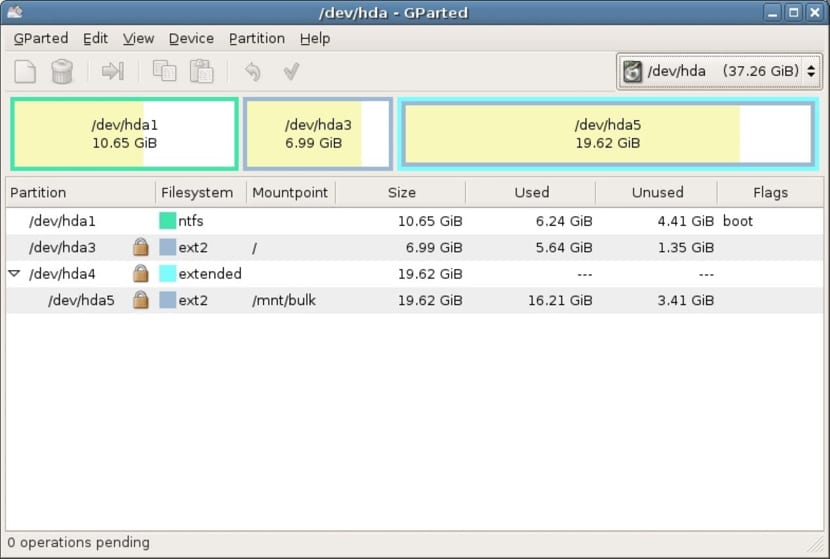
com.gparted
Garted أيضا لديها نظام تشغيل خاص بها متاح قرص حي ، على أساس سلاكوير. يتم تحديث القرص الحي هذا مع كل إصدار من GParted. كما أن لديها نسخة LiveUSB.
تهم التوزيع مع التطبيقات التالية:
- Xfce لسطح المكتب
- ثونار كمدير ملفات
- تطبيق للحصول على لقطات شاشة (من خلال Thunar يمكن حفظها على pendrive)
- وثائق المساعدة
- من GParted
- إكس فري 86
كيفية تثبيت GParted على Ubuntu؟
يحتوي Ubuntu على التطبيق الافتراضي ، لذا إذا كنت ترغب في التحديث إلى أحدث إصدار ، فما عليك سوى الانتظار حتى يتم تحديثه من مستودعات Ubuntu الرسمية.
الآن إذا كان لديك توزيع يعتمد على Ubuntu أو Debian ولم يكن لديك التطبيق على نظامك ، فإن ملف يمكنك التثبيت باستخدام الأمر التالي.
sudo apt-get install gparted
أخيرًا ، إذا لم تتمكن من إجراء التثبيت باستخدام هذا الأمر ، فسأترك لك ملف رابط للتنزيل التطبيق من كود المصدر الخاص به بحيث يمكن تجميعه.
كيفية استخدام GParted؟
التطبيق بديهي جدا لذلك بالنسبة للمستخدمين العاديين ، قد لا يمثل ذلك أي مشكلة ، ولكن إذا كنت مستخدمًا مبتدئًا وليس لديك أي فكرة عما هو موجود على محرك الأقراص الثابتة ، فإنني أوصيك بقراءة بعض المقالات حول الأقسام وأنظمة الملفات.
ضمن ما يسمح لنا بأداء GParted على القرص لدينا:
إنشاء قسم.

قسم جديد
تطبيق سيظهر لنا على الجانب الأيسر قائمة منسدلة باستخدام الأقراص الخاصة بنا ويمكننا اختيار القرص المطلوب ، والذي سننشئ عليه قسمًا جديدًا.
أدناه ، في شكل يمكننا أن نرى قرصنا وجميع أقسامه بيانياً. يمكننا القيام به انقر بزر الماوس الأيمن وسنعرض القائمة في هذه الحالة. نختار "جديد".
ستفتح نافذة حيث يمكننا رؤية سلسلة من الخيارات التي سنقوم من خلالها بتكوين قسمنا الجديد ، وتعيين الحجم ، ونظام الملفات ، والتسمية ، ونوع القسم. بمجرد الانتهاء من ذلك ، سيتعين علينا النقر فوق "تطبيق التغييرات" حتى يتم حفظها.
نقل التقسيم

تغيير الحجم
لتحريك قسم علينا فقط النقر بزر الماوس الأيمن فوقه لعرض قائمة الخيارات و حدد "تغيير الحجم / نقل" وتطبيق التغييرات المقابلة.
حذف القسم
يعد خيار GParted هذا هو الأكثر استخدامًا ، إذا كنت أحد أولئك الذين لا يتوقفون عن إجراء تغييرات على القرص ، فستكتشف السبب ، فهذا الخيار سهل الاستخدام ، نختار فقط القسم المراد حذفه وننقر بزر الماوس الأيمن وداخل القائمة نضغط على "حذف".
قسم النسخ
لنسخ أحد الأقسام ، نضغط عليه بزر الماوس الأيمن ، في القائمة التي تظهر ، نختار "نسخ" ، ثم نضغط بزر الماوس الأيمن على القسم الذي نريد لصقه ونختار "لصق".
تغيير حجم القسم
هذا الخيار مفيد للغاية عندما تريد تخصيص مساحة أكبر لقسم داخل نفس القرص ، للوصول إلى هذا الخيار ، نضغط بزر الماوس الأيمن على قائمة "تغيير الحجم / النقل".
من الضروري وجود مساحة خالية لإجراء أي عملية باستخدام هذا الخيار.
بعد أن أوضحت قليلاً الخيارات التي يقدمها لنا GParted ، يمكنني القول إنه تطبيق ممتاز وقبل كل شيء مفتوح المصدر.
هل تعرف أي تطبيقات أخرى مشابهة لـ GParted؟
لا تتردد في مشاركتها في التعليقات.